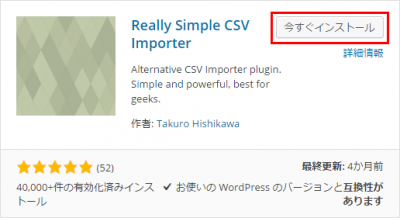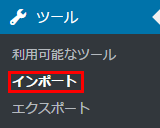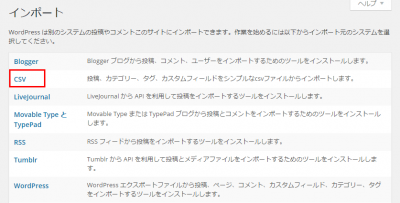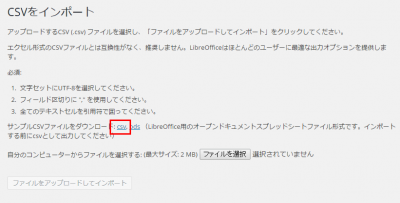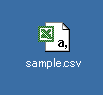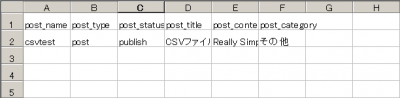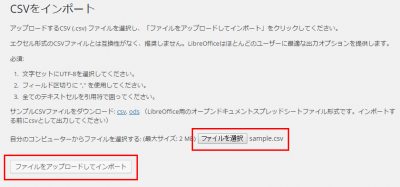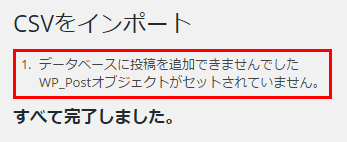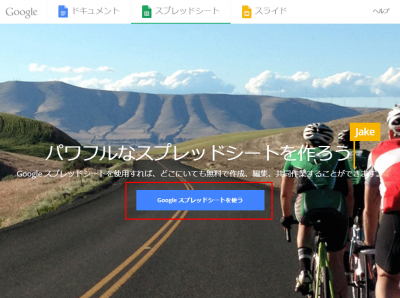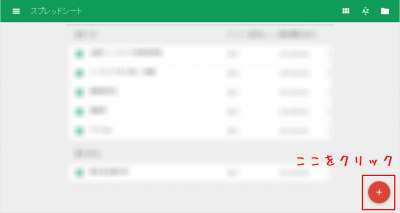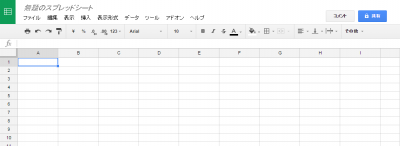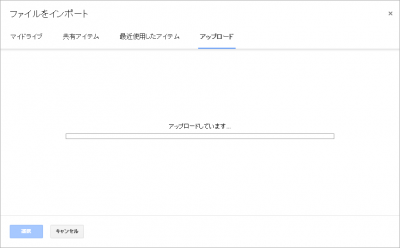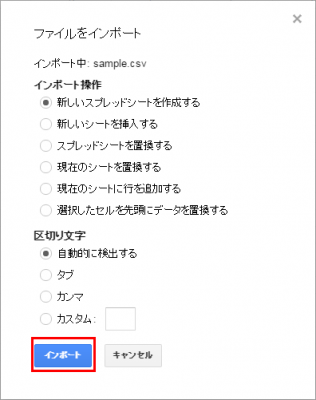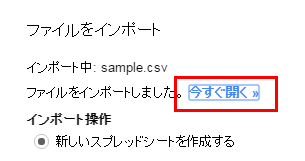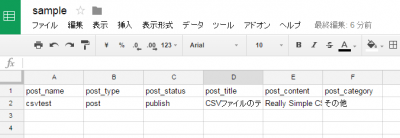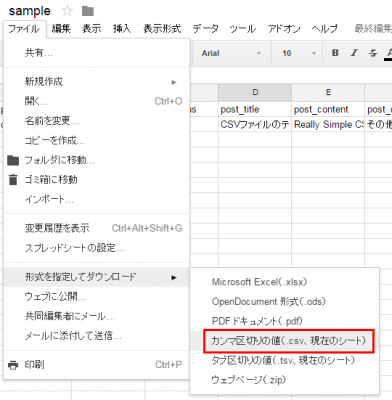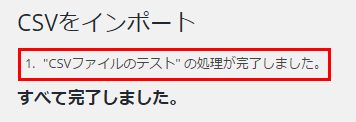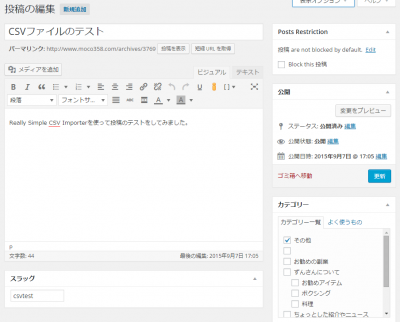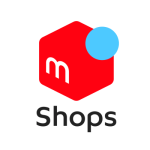とにかく沢山のデータをワードプレス上に登録しなければいけない場合、1つづつ入力するのってバカらしいですよね。
はじめに
ワードプレスに数百件はあるであろう情報を登録しなければいけず、またカスタムフィールドも使用しているので、エクセルなどで情報を入力しCSVファイルとしてまとめてアップロードしたいと言う人にオススメのプラグインが「Really Simple CSV Importer」です。
注意事項
CSV登録する時の文字コードに気をつけて下さい。
すべてCSV対応してます
- 記事や固定、カスタム投稿全てOK
- タグやカテゴリー、カスタムターム全てOK
- カスタムフィールドの内容や項目も全てOK
- 公開日時や公開下書きなどの設定も全てOK
- 画像の登録やや画像などの指定もOK
とCSVでしたい事が全てOKなすんごいプラグインなんです。
インストールしよう
いつも通りです。
プラグイン > 新規追加 > Really Simple CSV Importer
後は必ず有効化しておきましょう。
使ってみよう
では、早速使ってみましょう。まず、Really Simple CSV Importerを使うに当たってCSVファイルが必要となりますので管理画面の
ツール > インポート を確認して頂くとCSVと言う内容が出ているのでクリックして下さい。
すると次の画面の中に「サンプルCSVをダウンロード」と言う項目があるのでそこでCSVをダウンロードして下さい。
これでCSVファイルが手に入りましたね。
このCSVファイルを開くと何となく使い方がわかるかと思います。
使用するタグ
次にReally Simple CSV Importerを使うにあたって、どういったタグを使用するのか理解しておかなければいけません。
| ID or post_id | 新しく投稿する場合はこの内容は空白、もしくは無しでもOKです。既存の記事を編集したい場合は記事のIDを入力します。 |
|---|---|
| post_author | 投稿するユーザーのIDを指定します。新規記事を書く場合はなしでもOKです。 |
| post_date | CSVで登録する記事の日付けを指定できます。新規記事を書く場合はなしでもOKです。例 2016/04/13 11:02:05 |
| post_content | 投稿する記事の内容です。 |
| post_title | 投稿する記事のタイトルです。 |
| post_excerpt | 記事の抜粋に当てはまる内容です。新規記事を書く場合はなしでもOKです。 |
| post_status | 投稿時のステータスを決める事が出来ます。下書き保存や公開済みなど任意で決められます。
draft → 下書き publish → 公開済み この表記がオススメです。 予約投稿にしたい場合は「publish」にして、post_dateを未来の日付にすると可能です |
| post_name | 投稿のスラッグです。私は基本的に数字にしているのでなしにしています。 |
| post_parent | 投稿内容が親子の関係にある場合、親のIDを入力します。 |
| menu_order | 管理画面上の並び順になります。 |
| post_type | 記事のポストタイプを選ぶ事が出来ます。
記事 → post 固定ページ → page カスタム投稿ページにも対応しています。この項目がないとcsv登録できません。 |
| post_thumbnail | アイキャッチに表示させる場合は画像のURL指定をします。 |
| post_category | 投稿(post)のカテゴリーに登録する内容をスラッグで指定できます。複数登録する場合はカンマ区切り 例abc,def,ghi |
| post_tags | 投稿(post)のタグに登録する内容をスラッグで指定できます。複数登録する場合はカンマ区切り 例tagu1,tagu2,tagu3 |
| tax_{taxonomy} | カスタムタクソノミー(カスタム投稿タイプのカテゴリやタグなど)を登録している場合、指定が可能です。
例えば「tokyo_area」と言うタクソノミーを作った場合は「tax_tokyo_area」と指定するだけでOKです。 複数登録する場合は上記と同様にカンマ区切りです。 例 megura,ikebukuro,sibuya |
| {custom_field_key} | カスタムフィールドを作った場合はフィールド名をそのまま入力すると使用可能です。 例 price |
| cfs_{field_name} | Custom Field Suiteと言うプラグインを使用してカスタムフィールドを作った場合のみフィールド名の頭にcfs_を付ける必要があります。
例 price → cfs_price |
個人的にワードプレスの記事をcsv登録する際に最低限必要な内容が黄色の背景の項目かなと感じました。
インポートしてみよう
- post_name
- csvtest
- post_type
- post
- post_status
- publish
- post_title
- CSVファイルのテスト
- post_content
- Really Simple CSV Importerを使って投稿のテストをしてみました。
- post_category
- その他
こんな内容のCSVファイルを作りいざ登録してみました。
ファイルをアップロードしてインポートをクリックすると
データベースに投稿を追加できませんでした
WP_Postオブジェクトがセットされていません。
なに・・・登録できない・・・だと・・・
そこで、色々と調べたところ原因は文字コードでした。
ダウンロードしたCSVファイルに日本語を入力し、そのまま保存したものをアップロードするとshift-JISに自動的に変換されてしまいUTF-8でなくなってしまう事で登録が出来なくなってしまいます。
ただ、毎回文字コードを変換したり、変換する方法がわからない人にオススメの方法がございます。
google先生の出番です
最近知ったのですが、実はgoogleにワードやエクセルなどを使う事が出来る機能があったのです。
まずはこちらにアクセスして見て下さい。
アクセス後、中央のgoogle スプレッドシートを使うをクリックして下さい。
そして右下にある赤いプラスボタンをクリックします。
するとこのようなまるでエクセルのような画面が表示されました。
インポートしよう
先程制作したcsvファイルをgoogleのスプレッドシートにインポートさせます。
ファイルの中にあるインポートをクリックします。
アップロードを選択し、ファイルをドラッグ&ドロップさせます。
何も設定せずにインポートをクリックします。
インポートが完了するとこのような画面が出てくるので、今すぐ開くをクリックします。
すると見事に先程のcsvの情報がgoogleの方にも表示されました。
ダウンロードしよう
今回何故このgoogleスプレッドシートを導入したのかと言いますと、日本語であろうが英語であろうがcsv形式でダウンロードすることが出来るからです。
ファイル > 形式を指定してダウンロード > カンマ区切りの値(.csv、現在のシート)
ここをクリックすると
このようにcsvファイルをダウンロードする事が出来ました。
では、再度アップロードに挑戦してみましょう。
アップロード(再挑戦)してみた
“CSVファイルのテスト” の処理が完了しました。実際に管理画面で確認もしましたが、この通りカテゴリもタイトルも本文もスラッグも全て記載されています。
やった!アップロードが出来ました!これでReally Simple CSV Importerのプラグインを使う事でワードプレスでcsvファイルのアップロードをする事ができすね。
さいごに
ポチポチの時代は終わった
今までCSV登録と言う方法を知らなかったので、1件づつぽちぽち登録していましたがこのプラグインの存在を知ってからは仕事の幅が広がりました。
データベース登録みたいな感じでインターネット上にある沢山の情報をカスタムフィールドなどで分類して登録する事が出来るので、100件以上ある情報も簡単に入力&公開が出来ます。
そういった意味では非常に嬉しいプラグインですよね。
しかも、このプラグインの製作者は日本人でReally Simple CSV Importerの使い方についてフォーラムなどで教えてくれているのも嬉しいポイントの一つです。
Really Simple CSV Importerを使って新しく稼げる副業をしようと今現在コンテンツを製作中となります。
現在約35時間ほどかかっていますが、順調に進んでいます。これが年間どれくらい稼いでくれるか楽しみですね!